Quantos GB de VRAM tem a sua placa gráfica? 🎮🖥️
À medida que o tamanho e as exigências dos jogos aumentam, o VRAM necessário também aumenta. Portanto, saber como verificar o seu VRAM é crucial. Continue lendo para aprender como fazer isso.
Verifique sua VRAM para ver quanto de memória de GPU você possui!
À medida que mergulhamos mais fundo no mundo dos jogos modernos, entender a capacidade de VRAM (Memória de Acesso Aleatório de Vídeo) da sua placa de vídeo se torna cada vez mais importante. Não apenas certos jogos exigem uma quantidade mínima de VRAM para funcionar, mas saber a VRAM com a qual você está trabalhando permite otimizar o desempenho e os visuais do seu jogo.
🔎 Então, como descobrir quanto de VRAM sua GPU possui sem ter que iniciar nenhum jogo? Deixe-me mostrar!
Verifique as Etiquetas 👀
Se você tiver uma placa de vídeo relativamente nova, as informações de que você precisa podem estar na caixa em que ela veio. Os fabricantes entendem a importância da VRAM nas placas de vídeo modernas, então eles frequentemente exibem com orgulho a quantidade e a geração da VRAM na caixa. Seja nos adesivos de marketing ou na tabela de especificações na parte de trás, você deve conseguir encontrar os detalhes cruciais da VRAM lá.
Alternativamente, dê uma olhada na própria placa. A maioria das placas de vídeo possui uma etiqueta com o número do modelo na parte de trás que geralmente inclui a quantidade de VRAM que ela possui. Além disso, você pode visitar o site do fabricante ou a loja online onde fez a compra para obter uma tabela completa de especificações com todas as informações da VRAM de que você precisa.
Confira sua VRAM usando o DXDiag 🖥️
Ah, a infame Ferramenta de Diagnóstico do DirectX, ou DxDiag, um utilitário do Windows que testa a funcionalidade das APIs do DirectX, além de solucionar problemas com vídeo e som. Essa ferramenta tem uma jóia escondida: ela também pode fornecer informações sobre sua VRAM.
- 📱 Como remover um Apple ID de um iPhone Um Guia Abrangente
- Como silenciar o som do obturador no seu telefone Android
- Samsung Galaxy S24 A nova linha de smartphones alimentados por IA.
Aqui está como acessá-la:
Passo 1: Procure por “DxDiag” na caixa de pesquisa do Windows e selecione o resultado correspondente.
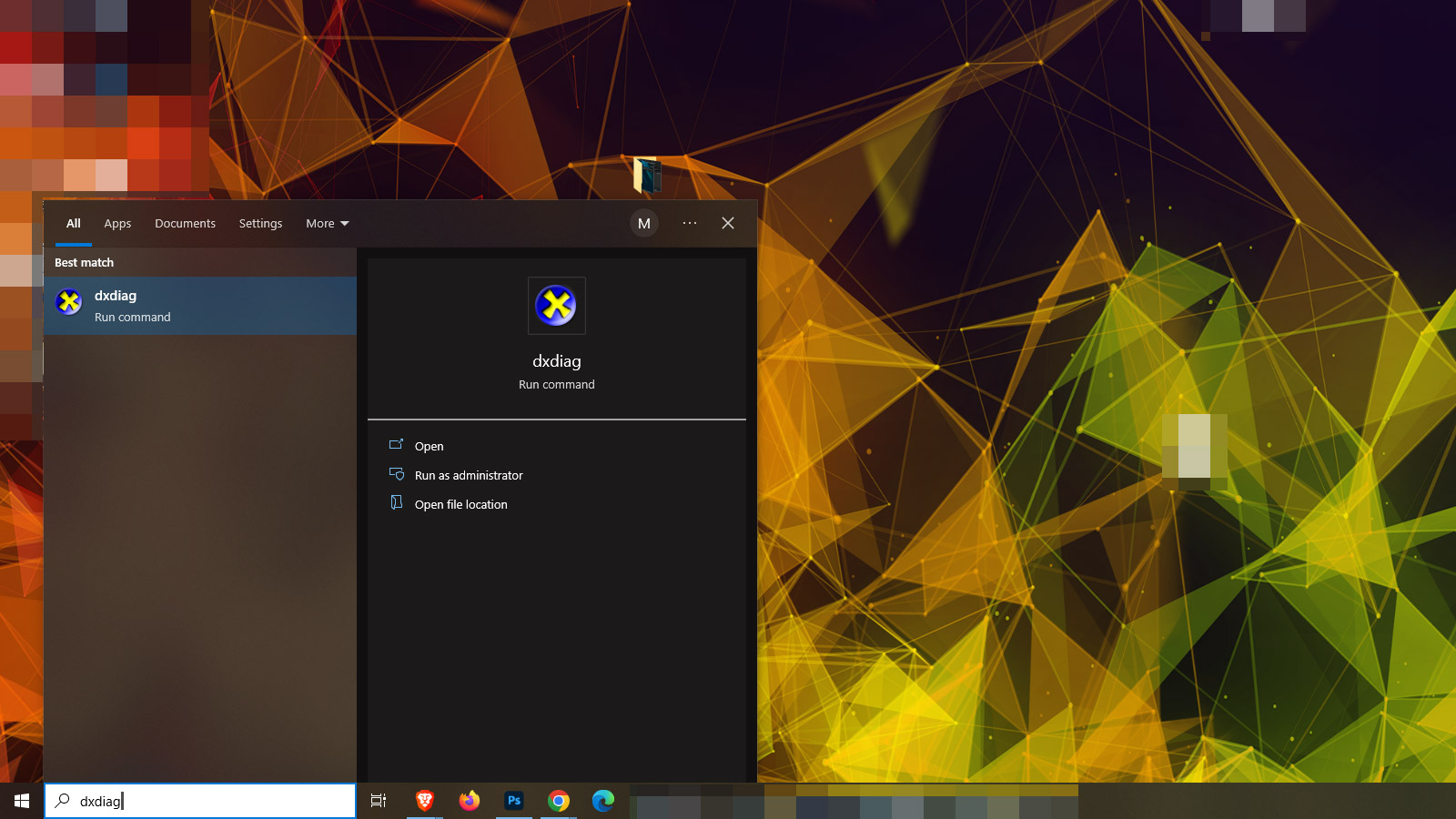
Passo 2: Após um breve momento, a ferramenta de diagnóstico será aberta. Selecione seu monitor principal nas guias no topo da janela. Na maioria dos casos, será o Monitor 1.
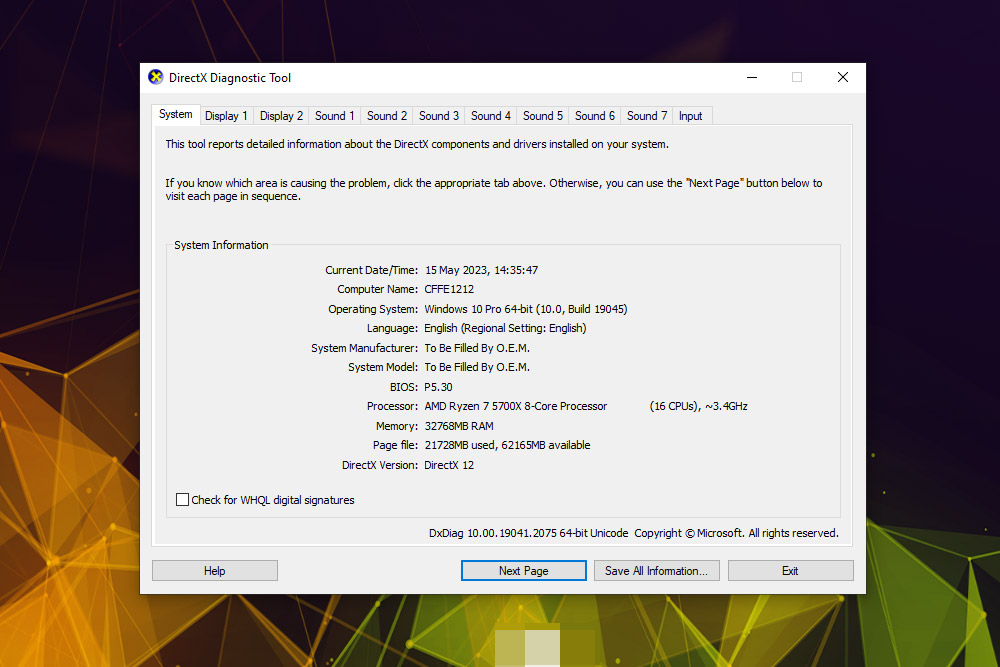
Passo 3: Sob o cabeçalho Dispositivo, você deve ver informações sobre o modelo da sua placa de vídeo. Ao lado de Memória do Display, isso informará a VRAM total em Megabytes. Para simplificar, você pode arredondar para o número inteiro mais próximo para ter uma compreensão coloquial da sua VRAM.
Por exemplo, se você descobrir que sua Nvidia RTX 3070 Ti está listada com 8031MB de Memória do Display, você pode deduzir rapidamente que ela possui 8GB de VRAM com base nas especificações desse modelo.
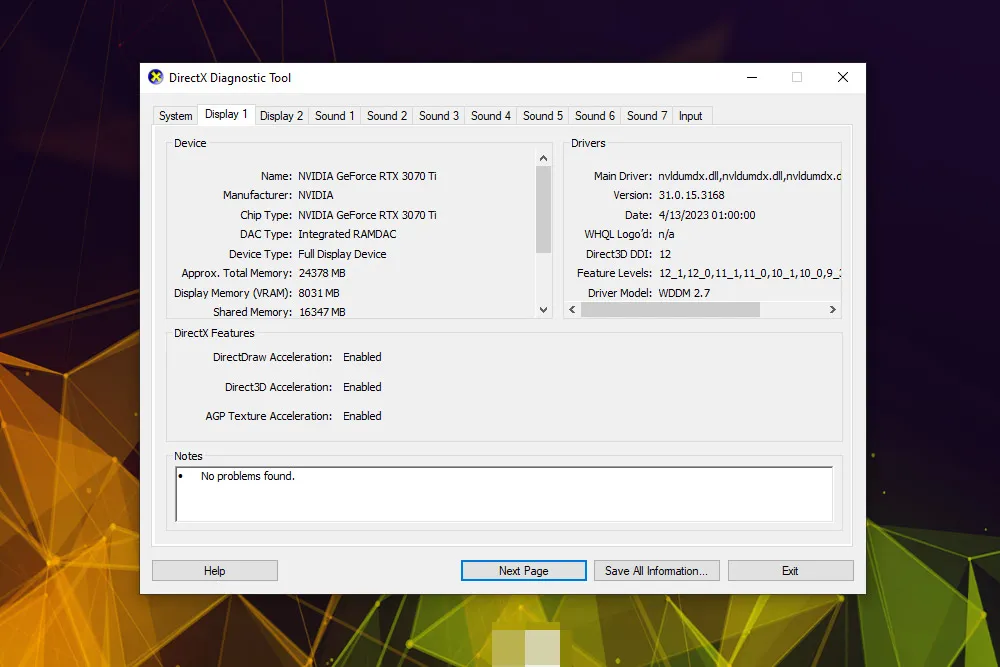
Perguntas Frequentes⁉️
P: A VRAM está no CPU? 🤔
R: Não, a VRAM é um componente especificamente localizado dentro da GPU. Ela desempenha um papel crucial ao armazenar temporariamente os dados necessários para exibir gráficos no seu computador.
P: Existe alguma maneira de testar a VRAM? 🧪
R: Com certeza! A Ferramenta de Diagnóstico do DirectX (DxDiag) que discutimos anteriormente pode testar a VRAM no seu computador Windows. Além disso, existem vários programas de software de terceiros disponíveis especificamente para esse propósito.
P: Como acesso as configurações da VRAM? ⚙️
R: Muitos jogos oferecem barras de uso de VRAM em seus menus de configurações, permitindo que você monitore facilmente o uso da VRAM. Outra maneira é usando o programa DxDiag no Windows, como exploramos anteriormente.
Para acessar informações sobre a VRAM pelo DxDiag:
- Abra a barra de pesquisa do Windows e digite “DxDiag”
- Selecione o seu monitor principal nas abas
- Aguarde a execução da ferramenta de diagnóstico
- As informações sobre o modelo da sua placa gráfica serão exibidas sob o título “Dispositivo”
P: Como verificar minha VRAM no macOS? 🍎
R: Verificar a VRAM em um computador Mac é um processo simples em dois passos:
- Vá até o ícone da Apple no topo da sua tela, role para baixo até “Sobre Este Mac” e clique nele.
- Ao lado da linha “Gráficos”, você encontrará as informações sobre a sua VRAM. Para obter informações mais detalhadas sobre a VRAM no seu Mac, clique em “Relatório do Sistema” e vá para a aba “Gráficos”. Você encontrará uma linha dedicada fornecendo detalhes sobre a VRAM.
Se você deseja obter informações mais detalhadas sobre a sua placa gráfica, pode usar ferramentas de terceiros como o HWInfo, que não apenas fornecem informações sobre a VRAM, mas também são úteis para verificar a temperatura da sua CPU. 🌡️
O Que Está por Vir? 🚀
À medida que avançamos com a tecnologia, as placas gráficas e a VRAM estão em constante evolução para atender às exigências crescentes dos jogos. A batalha para ultrapassar limites e alcançar visuais impressionantes está se tornando cada vez mais intensa. Com avanços como ray tracing e monitores de alta resolução, a necessidade de capacidades de VRAM maiores se torna cada vez mais evidente.
No futuro próximo, podemos esperar placas gráficas com ainda mais VRAM, permitindo que os jogos utilizem texturas de maior resolução e ativos gráficos mais complexos. Empresas como Nvidia e AMD estão constantemente inovando para nos proporcionar as melhores experiências de jogo possíveis.
Fique ligado e fique de olho nas últimas placas gráficas, pois elas, sem dúvida, moldarão o futuro da tecnologia de jogos! 🎮🔮
🔗 Para obter mais informações sobre placas gráficas e tópicos relacionados, confira estes links úteis:
- Preços e disponibilidade de GPUs (T4 2023): Quanto custam as GPUs hoje?
- A nova RTX 4090 da Asus quebrou recordes de overclock de GPU e em breve você poderá comprá-la
- Quanta memória de GPU eu preciso?
- Otimize o desempenho e os visuais dos seus jogos
- Corrigir alto uso da CPU
Não se esqueça de compartilhar este artigo com seus colegas gamers e entusiastas de tecnologia! Deixe-os por dentro dos segredos da VRAM e ajude-os a aprimorar sua experiência de jogos. 🚀✨






